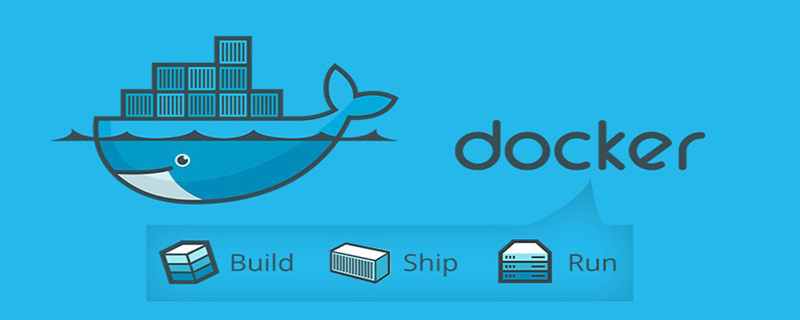
我们都知道docker容器之间是互相隔离的,不能互相访问,但如果有些依赖关系的服务要怎么办呢。下面介绍三种方法解决容器互访问题。
方式一、虚拟ip访问
安装docker时,docker会默认创建一个内部的桥接网络docker0,每创建一个容器分配一个虚拟网卡,容器之间可以根据ip互相访问。
[root@33fcf82ab4dd /]# [root@centos ~]# ifconfig ...... docker0: flags=4163<up> mtu 1500 inet 172.17.0.1 netmask 255.255.0.0 broadcast 0.0.0.0 inet6 fe80::42:35ff:feac:66d8 prefixlen 64 scopeid 0x20<link> ether 02:42:35:ac:66:d8 txqueuelen 0 (Ethernet) RX packets 4018 bytes 266467 (260.2 KiB) RX errors 0 dropped 0 overruns 0 frame 0 TX packets 4226 bytes 33935667 (32.3 MiB) TX errors 0 dropped 0 overruns 0 carrier 0 collisions 0 ......</up>
方式二、link
运行容器的时候加上参数link
运行第一个容器
docker run -it --name centos-1 docker.io/centos:latest
运行第二个容器
[root@CentOS ~]# docker run -it --name centos-2 --link centos-1:centos-1 docker.io/centos:latest
–link:参数中第一个centos-1是容器名,第二个centos-1是定义的容器别名(使用别名访问容器),为了方便使用,一般别名默认容器名。
测试结果如下:
[root@e0841aa13c5b /]# ping centos-1 PING centos-1 (172.17.0.7) 56(84) bytes of data. bytes from centos-1 (172.17.0.7): icmp_seq=1 ttl=64 time=0.210 ms bytes from centos-1 (172.17.0.7): icmp_seq=2 ttl=64 time=0.116 ms bytes from centos-1 (172.17.0.7): icmp_seq=3 ttl=64 time=0.112 ms bytes from centos-1 (172.17.0.7): icmp_seq=4 ttl=64 time=0.114 ms
方式三、创建bridge网络
1.安装好docker后,运行如下命令创建bridge网络:docker network create testnet
查询到新创建的bridge testnet。
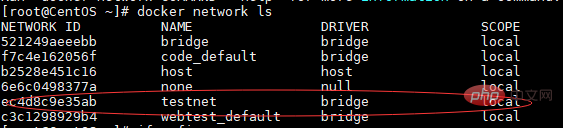
2.运行容器连接到testnet网络。
使用方法:docker run -it –name —network
[root@CentOS ~]# docker run -it --name centos-1 --network testnet --network-alias centos-1 docker.io/centos:latest [root@CentOS ~]# docker run -it --name centos-2 --network testnet --network-alias centos-2 docker.io/centos:latest
3.从一个容器ping另外一个容器,测试结果如下:
[root@fafe2622f2af /]# ping centos-1 PING centos-1 (172.20.0.2) 56(84) bytes of data. bytes from centos-1.testnet (172.20.0.2): icmp_seq=1 ttl=64 time=0.158 ms bytes from centos-1.testnet (172.20.0.2): icmp_seq=2 ttl=64 time=0.108 ms bytes from centos-1.testnet (172.20.0.2): icmp_seq=3 ttl=64 time=0.112 ms bytes from centos-1.testnet (172.20.0.2): icmp_seq=4 ttl=64 time=0.113 ms
© 版权声明
文章版权归作者所有,未经允许请勿转载。
THE END
喜欢就支持一下吧
相关推荐














